Как проверить версию PowerShell в Windows 10
Разное / / August 01, 2022

Многие пользователи предпочитают использовать PowerShell вместо командной строки, поскольку она имеет более мощные возможности для работы с Windows Server, а также позволяет контролировать серверы Exchange, Lync и SQL. Windows 10 поставляется с PowerShell 5.0 по умолчанию, но при установке последних компонентов Центра обновления Windows автоматически устанавливается улучшенная версия Windows PowerShell 5.1. По этой причине вам, возможно, придется научиться проверять версию PowerShell на ПК с Windows 10. Если вы изо всех сил пытаетесь найти способ, это руководство поможет вам узнать о команде проверки версии PowerShell.

Содержание
- Как проверить версию PowerShell в Windows 10
- Способ 1: используйте команду $PSVersionTable
- Способ 2: используйте $PSVersionTable. Команда версии PS
- Способ 3: используйте команду $Host
- Способ 4: Используйте $Host. Команда версии
Как проверить версию PowerShell в Windows 10
Но знайте тот факт, что разные версии Windows имеют PowerShell версии, как указано ниже.
- Windows 10 и Windows Server 2016 - Версия PowerShell 5.0 (тем не менее, она будет обновлена до 5.1 после обновления Windows)
- Windows 8.1 и Windows Server 2012 R2 – PowerShell версии 4.0.
- Windows 8 и Windows Server 2012 – PowerShell версии 3.0
- Windows7 с пакетом обновления 1 и Windows Server 2008 R2 с пакетом обновления 1 - PowerShell версии 2.0
В этом кратком руководстве вы узнаете о командах проверки версии PowerShell, которым можно следовать независимо от используемой версии Windows.
Способ 1: Использование $PSVersionTable Команда
Когда вы используете $PSVersionTable в командной строке PowerShell, вы можете проверить версию PowerShell в PS-версия строка вывода.
1. Ударь Ключ Windows и введите PowerShell. Затем нажмите на Открытым.
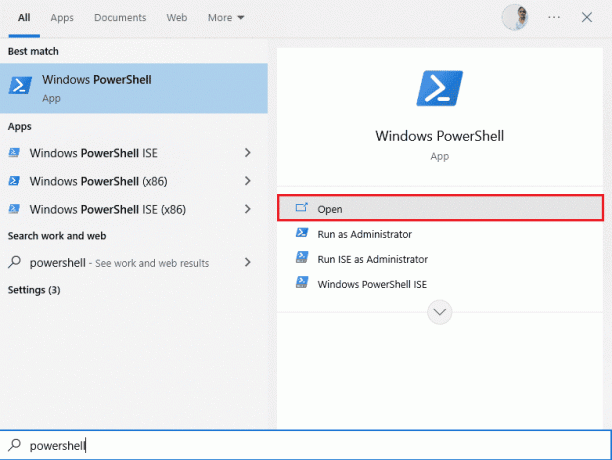
2. Теперь введите $PSVersionTable команду и нажмите Клавиша ввода.

3. Вы можете проверить версию в PS-версия строка вывода, как показано ниже. В этом случае версия PowerShell 5.1.19041.1645.

Читайте также:Как удалить папки и подпапки в PowerShell
Способ 2: используйте $PSVersionTable. Команда версии PS
Вы также можете проверить версию PowerShell, основную версию, сборку и историю изменений вашей PowerShell, используя $PSVersionTable. Команда PSVersion.
1. Запустить ОкнаPowerShell.
2. Теперь введите $PSVersionTable. PS-версия команду и нажмите кнопку Клавиша ввода.
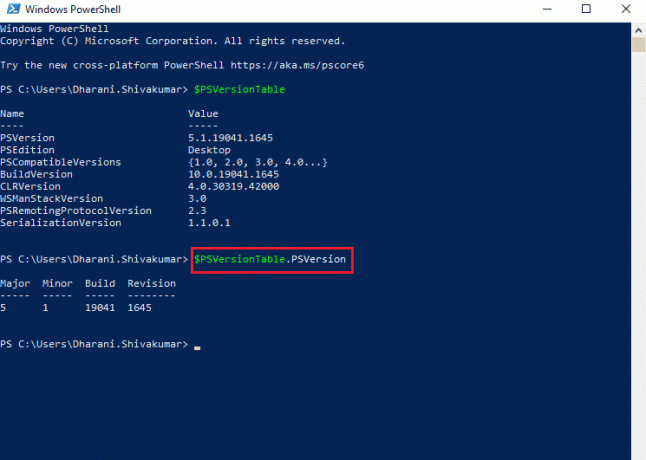
3. Вывод будет в следующем формате. Здесь Главный указывает версию PowerShell.
Основная незначительная редакция сборки5 1 19041 1645
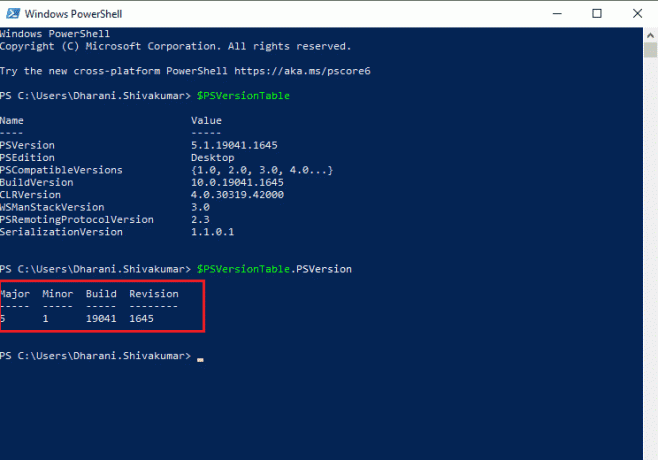
Читайте также:Исправить появление командной строки, а затем исчезновение в Windows 10
Способ 3: используйте команду $Host
Когда вы используете команду $Host в окне PowerShell, вы можете проверить версию PowerShell в Версия строка вывода.
1. Перейдите к ОкнаPowerShell окно.
2. Теперь введите $Хост командуй и бей Клавиша ввода.
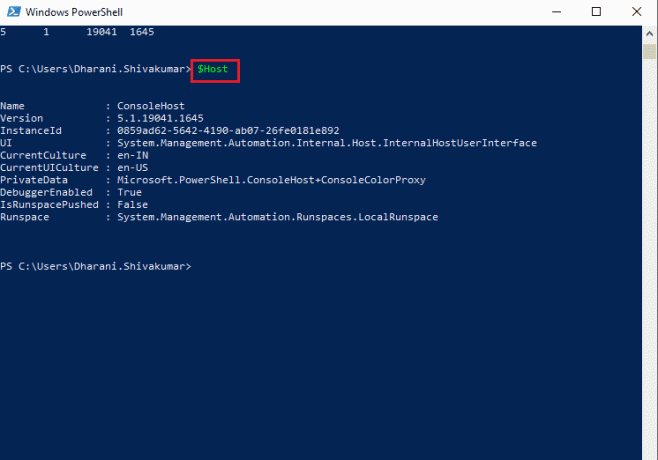
3. Вы можете проверить версию PowerShell в Версия строка Вывода. Вывод этой команды будет в следующем формате.
Имя: КонсольхостВерсия: 5.1.19041.1645Идентификатор экземпляра: 0859ad62-5642-4190-ab07-26fe0181e892Пользовательский интерфейс: Система. Управление. Автоматизация. Внутренний. Хозяин. Внутренний ХостПользовательский ИнтерфейсCurrentCulture: en-INCurrentUICulture: en-USЧастные данные: Майкрософт. PowerShell. ConsoleHost+ConsoleColorProxyDebuggerEnabled: ИстинаIsRunspacePushed: FalseПространство выполнения: Система. Управление. Автоматизация. Пространства. LocalRunspace
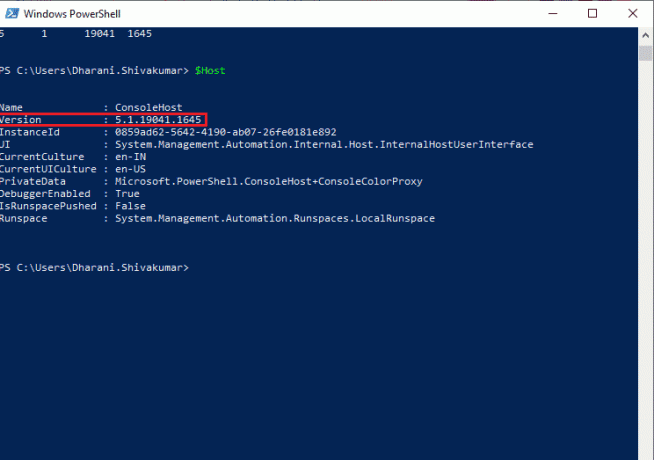
Читайте также:7 способов открыть Windows PowerShell с повышенными правами в Windows 10
Способ 4: Используйте $Host. Команда версии
Вы также можете проверить версию PowerShell, основную версию, сборку и историю версий PowerShell с помощью $Host. Команда версии.
1. Запустить ОкнаPowerShell.
2. Теперь введите $Хост. Версия команду в окне PowerShell и нажмите Клавиша ввода.

3. Вывод будет в следующем формате. Здесь Главный свойство указывает на PowerShellверсия.
Основная незначительная редакция сборки5 1 19041 1645
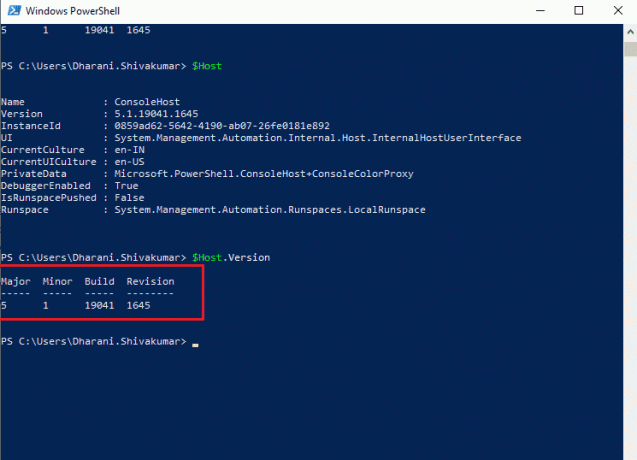
Рекомендуемые:
- Исправить код ошибки 0x80d0000a в Windows 10
- Исправление ошибок Chrome при поиске вредоносного программного обеспечения
- Исправить диспетчер окон рабочего стола перестал работать
- Как исправить «Извините, но Word столкнулся с ошибкой в Windows 10»
Мы надеемся, что это руководство было полезным, и вы узнали как проверить версию PowerShell на вашем ПК с Windows. Дайте нам знать, какой метод работал для вас лучше всего. Кроме того, если у вас есть какие-либо вопросы/предложения относительно этой статьи, не стесняйтесь оставлять их в разделе комментариев.



